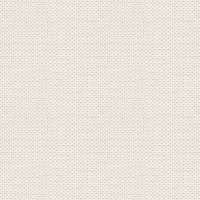

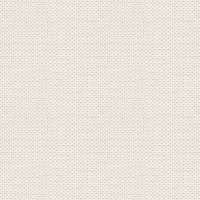

Ny hud til Kiki
Hvordan din nye hud kommer til at se ud i poser, det afhænger også af
Render indstillinger, lys og mange andre ting.
Du skal bruge en template til Kiki
1. Åben templaten Torzo i Paint Shop Pro eller et andet grafikprogram
2. Gå til layerpaletten ... højreklik ... Promote Backgroundslayer
3. Tag Magic Wand og sæt disse indstillinger...Læg mærke til den skal stå på Inside:

4. Tryk med magic Wand uden for tegningerne, og i øjne og mund
Lad øjenbrynene være.
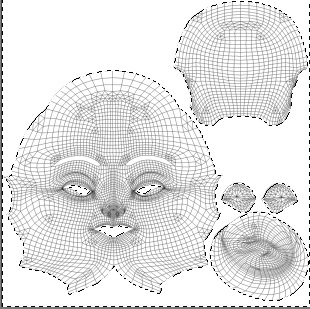
5. Tryk Delete
6. Gå op i Selections ... Invert
7. Gå op i Selections ... Modify ... Expand .... sæt number of pixels til 3
(Det her gøres for en sikkerheds skyld, forde en template er altid kun lige er målet,
og gør man noget forkert så bliver den måske for lille visse steder og får hvide kanter i sømmen .)
8. Opret et nyt lag
9. Gå til Farvepaletten ... vælg den farve som du vil have på ansigtet
10. Fyld selectionen med farven.
11. Select none
12. Sæt laget en smule opacity så du kan se næsen og øjenbrynene
13. Nu kan du feks lave røde kinder, fregner lys og skygger og andre ting på ansigtet
Du skal have et nyt lag på alt hvad du sætter på.
Dem duplikerer du så og Mirror (spejlvender)
Så er kinder og øjenbryn ens. Jeg vil også lave rød næse.
14. Når du er færdig så gå til laget med ansigtsfarven og sæt Opacity til 100
Min endte sådan som du ser på højre billede her under:
jeg har tegnet fregner røde kinder og øjenbryn på min.
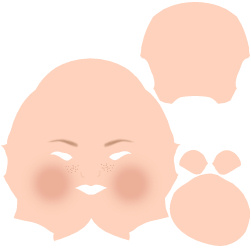
På samme måde gør du med resten af templaterne.
Øjen templaten det er både det hvide øjne og pupiler.
15. Når du er færdig så eksporter til jpg og gem texturen i din egen kikimappe mappe i mappen
Nu er det dukken du skal stå på, når du skal have textures på.
for at få det ind i poser skal du oprette en mappe i din Kikki mappe og runtime - textures mappe lav mappe f.eks
Ena-Kikki læg din fil i den mappe
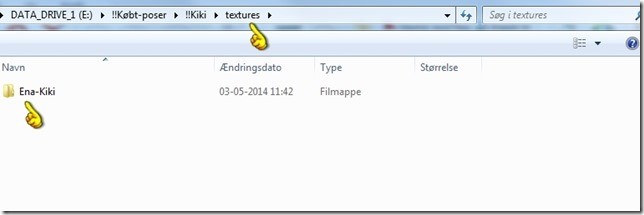
16. Så går du i poser
17. Gå ind i Materialerummet
Det er vigtigt at du står på dukken og ikke på tøjet
18. Find dukken på den lille pil
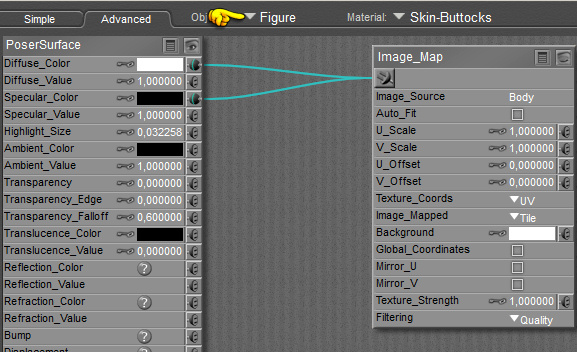
19. Tryk på pilen ved Material og find Kikis Head (hoved)

20. Tryk på head der hvor den gule finger peger
Brows dig frem til Kikis hoved texture ... tryk på den og så på ok
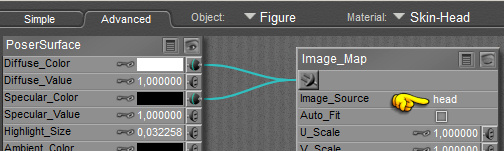
21. Sæt resten af Texturen på på samme måde
22. Nu er du færdig med at sætte textures på, så skal du gå ind i din egen mappe
og så ind i Kikis mappe i Material Biblioteket
23. Tryk på det store plus i bunden af biblioteket.

Denne kommer frem:
24. Skriv navn som du vil kalde tøjet
Og tryk i den lille cirkel ved Material Collection
25. Tryk på den lange grå knap (Select Materials)
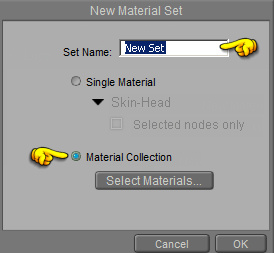
Så er du her:

26. Tryk på den lange knap: Select all og på ok
Nu er din nye texture gemt i Materiale biblioteket, og nu skal den ind i posebiblioteket
27. luk poser ned i proceslinjen
28. Find din private mappe som du har på pc ... højreklik på din materiale fil som du lige har gemt
den hedder noget med mc6 til sidst...
29. Højreklik på filen ... Tryk på Edit with Notepad ++
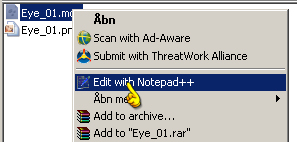
Nu åbnes filen som et script i notepad.
30. Marker mtlCollection og skriv i stedet figure. (små bogstaver)
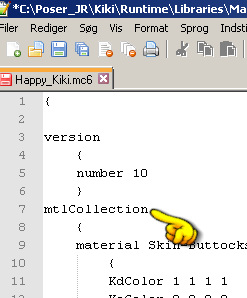
Nu skulle det se sådan ud:
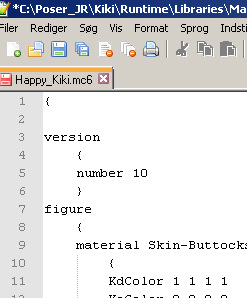
31. Gå op i Filer ... Gem som
32. Browsen kommer frem og nu skal du browse dig frem til din Pose mappe i Posebiblioteket
som du har lavet til din figurs nye texture.
33. Marker så mc6 og skriv i stedet for pz2 efter punktummet.
34. Tryk Gem

Hvis du har gjort det rigtigt ,så skulle din nye hud nu kunne bruges fra posebiblioteket.
Når du går ind i posebiblioteket ser ikonet måske sådan ud:

Det må vi have lavet om
35. Når du har sat texture på figuren så Render
36. Gå op i file export Image
37. Gem som Png
38. Åben filen i dit Grafikprogram
39. Giv din figur en baggrund
40. Resize til 112 x 112 pixels.
41. Gå op i File...Save as
Der efter kan du bruge texturen, som du bruger andres textures
42. Brows dig frem til din mappe og gem som. Kald filen det navn som du vil kalde din texture.
Når du på ny går ind i mappen i Pose biblioteket så har pngfilen erstattet den hvide mand.
Hos nogle skal Poser genstartes før man kan se filen.
Sådan gemmer du ny texture i Posebiblioteket
©Sanne
Rehders-Design